|
Symbolische Links |
|
In diesem Kapitel werden folgende Themen zu Symbolischen Links beschrieben:
- Achtung
- Was sind Symbolische Links
- Symbolischen Link erstellen
- Symbolischen Link kopieren
- Symbolischen Link mit Standard-Kopierbefehl kopieren
- Kopieren mit Rückfrage (mit FreeCommander-Methode)
- Symbolische Links beim Erzeugen von Ordnerlisten
Achtung
Nur erfahrene Benutzer sollten Symbolische Links benutzen.
Was sind Symbolische Links
Eine symbolische Verknüpfung, auch symbolischer Link, Symlink oder Softlink genannt, ist eine Verknüpfung in einem Dateisystem (Dateien und Ordner), die auf eine andere Datei oder einen anderen Ordner verweist. Es ist also lediglich eine Referenz auf die Zieldatei bzw. das Zielverzeichnis. Ein Löschen oder Verschieben der eigentlichen Datei führt üblicherweise dazu, dass die Referenz „ins Leere“ weist. Anders als ein Hardlink ist diese Referenz nicht gleichwertig zum eigentlichen Dateisystem-Eintrag der referenzierten Datei.
Dateien in einem Ordner lassen sich von Symbolischen Links nur am Dateisymbol unterscheiden oder wenn die Eigenschaften der Datei betrachtet werden.
Symbolischen Link erstellen
Voraussetzung für das Erstellen eines Symbolischen Links:
Entweder
- Erstellen eines Tastenkürzels
unter "Extras → Tastenkürzel definieren" dem Befehl "Symbolischen Link (SymLink) erstellen" ein Tastenkürzel zuweisen.
Und/oder
- Erstellen eines Werkzeugleistenelements
unter "Extras → Werkzeugleisten bearbeiten" einer Werkzeugleiste den Befehl "Symbolischen Link (SymLink) erstellen" hinzufügen.
Wenn diese Voraussetzung erfüllt ist, kann in einem Dateifenster durch tippen das Tastenkürzels oder aktivieren des Werkzeugleistenelements der Dialog "Symbolischen Link erstellen", mit folgenden Feldern, aufgerufen werden:
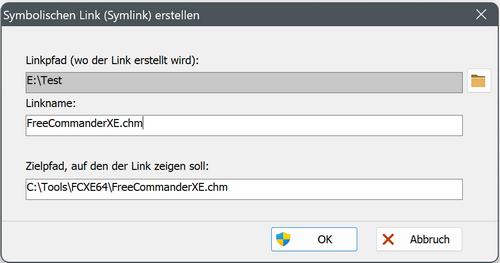
- Linkpfad (wo der Link erstellt wird)
Ordner in dem die zu erstellende Linkdatei (der zu erstellende Linkordner) stehen soll. Als Vorschlag wird der Ordner des inaktiven Dateifensters genommen. - Linkname
Der Name des Links (der Linkdatei, des Linkordners). Als Vorschlag wird der Name der im aktiven Ordner selektierten Datei genommen. - Zielpfad, auf den der Link zeigen soll
Pfad der zu verlinkende Datei, des zu verlinkenden Ordners. Als Vorschlag wird der aktive Ordner mit der selektierten Datei genommen.
Nach Verlassen des Dialogs mit "OK" muss zum Anlegen des Symbolischen Links die Windows-Meldung bestätigt werden, dass FreeCommander Systemänderungen vornehmen darf.
Symbolischen Link kopieren
Voraussetzung für das Kopieren eines Symbolischen Links:
- Erstellen eines Tastenkürzels
unter "Extras → Tastenkürzel definieren" dem Befehl "Symbolischen Link (SymLink) kopieren" ein Tastenkürzel zuweisen. - Und/oder Erstellen eines Werkzeugleistenelements
unter "Extras → Werkzeugleisten bearbeiten" einer Werkzeugleiste den Befehl "Symbolischen Link (SymLink) kopieren" hinzufügen. - Im aktiven Dateifenster muss ein Symbolischer Link selektiert sein.
- der Benutzer muss Administrator-Rechte besitzen.
Wenn diese Voraussetzungen erfüllt sind, kann in einem Dateifenster durch tippen das Tastenkürzels oder aktivieren des Werkzeugleistenelements der Dialog "Symbolischen Link kopieren", mit folgenden Feldern, aufgerufen werden:
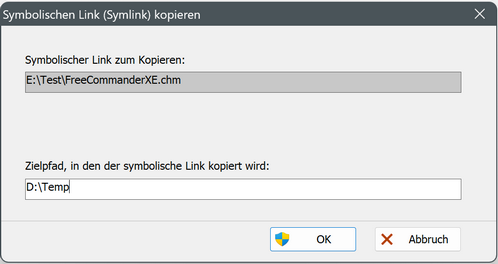
- Symbolischer Link zum kopieren
Die im aktiven Dateifenster selektierte Linkdatei, oder der Linkordner. Nicht änderbar. - Zielpfad, in den der Symbolische Link kopiert wird
Der (änderbare) Pfad in den der Link kopiert wird. Vorschlag: der inaktive Ordner.
Nach Verlassen des Dialogs mit "OK" muss zum Kopieren des Symbolischen Links die Windows-Meldung bestätigt werden, dass FreeCommander Systemänderungen vornehmen darf.
Symbolischen Link mit Standard-Kopierbefehl kopieren
Um einen Symbolischen Link mit dem Menüpunkt "Datei → Kopieren" oder dem Tastenkürzels "Umschalt+F5" zu kopieren benötigt der Benutzer Administrator-Rechte.
Kopieren mit Rückfrage (mit FreeCommander-Methode)
Beim Kopieren mit Rückfrage (mit FreeCommander-Methode) gibt es drei Einstellungen für das Kopieren von Symbolischen Ordner-Links:
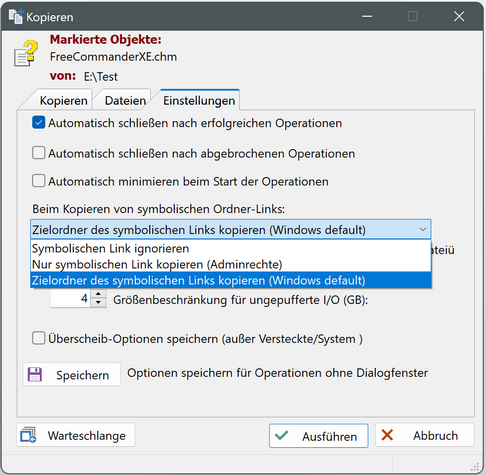
- Symbolische Links ignorieren
Symbolische Ordner-Links werden nicht kopiert. - Nur Symbolischen Link kopieren (Adminrechte)
Bei dieser Einstellung werden Symbolische Ordner-Links kopiert. Dazu benötigt der Benutzer Administrator-Rechte. - Zielordner des Symbolischen Links kopieren (Windows default)
Bei dieser Einstellung werden keine Symbolischen Ordner-Links kopiert, sondern der Zielordner des Links. Dies ist die Windows-Standardeinstellung.
Verschieben mit Rückfrage (mit FreeCommander-Methode)
Beim Verschieben mit Rückfrage (mit FreeCommander-Methode) gibt es nur eine Option: "Nur symbolischen Link verschieben (Adminrechte)"
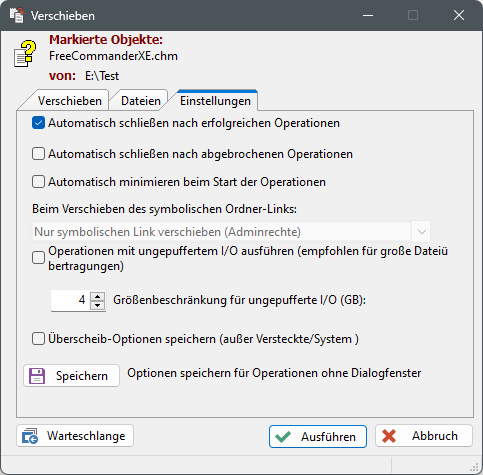
Symbolische Links beim Erzeugen von Ordnerlisten
Beim Erzeugen von Ordnerlisten gibt es drei Einstellungen für das Laden von Symbolischen Ordner-Links:
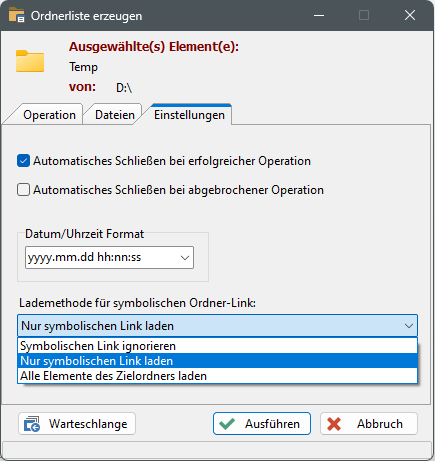
- Symbolischen Link ignorieren
Symbolische Links werden nicht geladen. - Nur Symbolische Links laden
Bei dieser Einstellung werden nur die Symbolischen Ordner-Links geladen. - Alle Elemente des Zielordners laden
Bei dieser Einstellung werden keine Symbolischen Links geladen, sondern alle Elemente des Zielordners.
